Moderni viestintätekniikka käyttämättäjohdot ovat merkittävästi laajentaneet verkkojen ja niihin kytkettyjen tietokoneiden ja mobiililaitteiden ominaisuuksia. Jopa langaton verkkoyhteys on kuitenkin usein ongelmallista. Nyt keskustellaan yleisimmistä ongelmista ja samalla tarkastellaan yksinkertaisia menetelmiä virheiden ja esiin tulevien ongelmien poistamiseksi.
Langaton verkkoyhteys: ei yhteyttä. Mahdolliset syyt
Tämäntyyppiset yhteydet itsessään muodostuvat monin tavoin. Mutta koska puhumme nimenomaan Wi-Fi-yhteyksiin perustuvista verkoista, Bluetooth-viestintää ei oteta huomioon.

Joten ehdollisesti ongelmat voidaan jakaa kahteen osaansuuria luokkia. Ensimmäinen sisältää virheet, kun asetuksissa ja verkkoyhteyksissä ei ole sellaisenaan langatonta yhteyttä. Toinen - on havaittu verkkoja, mutta niihin on mahdotonta muodostaa yhteyttä.
Jaottamalla nämä luokat pienempiin alaluokkiin, joitain yleisimpiä esiintymiä ovat:
- poistettu käytöstä Wi-Fi-moduuli;
- väärät langattoman verkon asetukset;
- väärin määritetyt reitittimen parametrit;
- puuttuvat, vanhentuneet tai väärin asennetut verkkosovittimen ohjaimet;
- laitteiden erittely.
Tietoja viruksista, jotka voivat estää langattoman yhteydenverkkoyhteyksiä, emme puhu nyt, koska jokaisen käyttäjän on huolehdittava oman järjestelmänsä turvallisuudesta. Mutta joka tapauksessa, ei ole haittaa tarkistaa.
Tarkistetaan Wi-Fi-moduuli
Joten ensin tarkastelemme langatonta verkkoayhteys. Yhteyttä ei ole, mutta tehtäväpalkissa on kuvake, ja siinä on risti. Mitä se tarkoittaa? Vain, että joko asetukset ovat virheelliset tai langaton moduuli on poistettu käytöstä. Mutta mistä syistä yhteyttä ei ole mahdollista muodostaa (esimerkiksi verkkoa ei tunnisteta)?
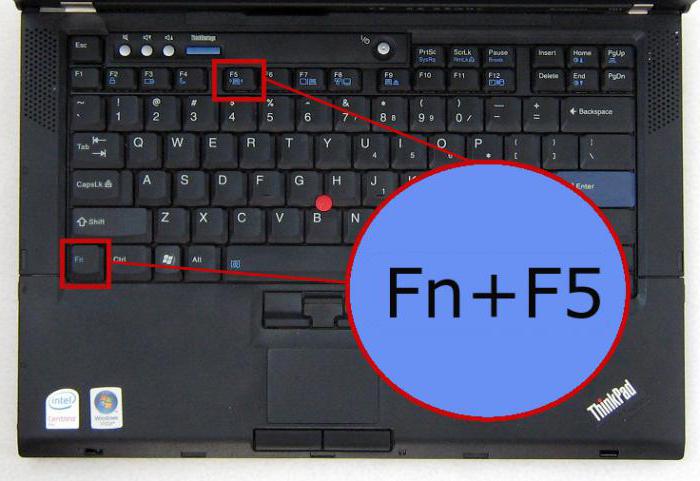
Aloitetaan toisesta tapauksesta.Monet käyttäjät yksinkertaisesti unohtavat kytkeä sisäänrakennetun tai ulkoisen Wi-Fi-moduulin päälle. Useimmiten kannettavien tietokoneiden omistajat ovat taipuvaisia tähän, koska useimmissa moduuli kytketään päälle kahden näppäimen - Fn ja jotain muuta - yhdistelmällä. Ja aivan vahingossa (esimerkiksi kirjoitettaessa) moduuli voidaan deaktivoida.
Saatavilla olevien verkkojen löytäminen
Jos moduuli on aktiivinen jaSiellä ei ole ristiä, ehkä järjestelmä ei yksinkertaisesti löydä käytettävissä olevaa verkkoa. Napsauta tässä tapauksessa vain lokerokuvaketta ja päivitä käytettävissä olevien verkkojen luettelo.

Tämän jälkeen jäljellä on vain valita haluamasi verkko ja antaa pääsysalasana, jos sitä ei ole aiemmin tallennettu järjestelmään.
Reitittimen asetusten palauttaminen tai asentaminen uudelleen
Toinen katsaus langattomaan verkkoonyhteys. Ei yhteyttä? Ehkä ongelma liittyy lyhytaikaisiin virheisiin reitittimen (reitittimen) toiminnassa. Tätä valitettavasti havaitaan melko usein, varsinkin kun käytetään edullisia TP-Link-sarjan reitittimien malleja.

Tässä tapauksessa osittainen ratkaisu ongelmaan voi ollatulla reitittimen uudelleenkäynnistykseksi. Reititin on kytkettävä irti verkkovirrasta noin 10 sekunniksi ja käynnistettävä sitten uudelleen. Täyden latauksen jälkeen yhteys saattaa tulla näkyviin. Joissakin tilanteissa laitteen takana olevan nollauspainikkeen käyttö auttaa (pitkä painallus 30 sekunnin ajan).
Tarkistetaan langattoman verkon ja sovittimen asetukset
Useimmiten ongelma on kuitenkin väärin asetetuissa järjestelmän ja reitittimen verkkoyhteyden parametreissa.

Ensin on tarkistettava, onko se asennettulangaton verkko tietokoneella tai kannettavalla tietokoneella yleensä. Voit selvittää sen verkkoyhteyksien osasta "Ohjauspaneeli". Jos sitä ei ole, verkko on luotava ja yhdistettävä. Langaton verkkoyhteys aktivoituu sitten.
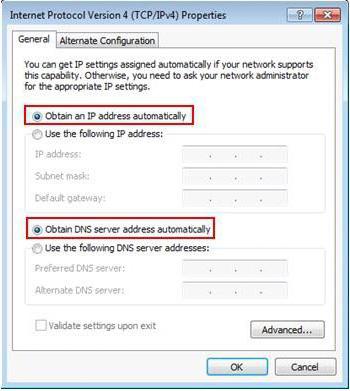
Joskus kannattaa kiinnittää huomiota asetuksiinTCP / IP-protokolla. Nykyään useimmat palveluntarjoajat tarjoavat pääsyn parametrien automaattiseen tunnistamiseen, toisin sanoen sinun ei tarvitse rekisteröidä mitään IP-osoitteen, yhdyskäytävän, aliverkon peitteen ja DNS-palvelinten arvojen kenttiin. Ainoa asia, johon sinun on kiinnitettävä huomiota, on välityspalvelinten käyttö. Niiden käyttö paikallisissa osoitteissa on poistettava käytöstä. Jos palveluntarjoaja antaa omat asetuksensa, sinun on vain annettava ne oikein.

Reitittimissä asetusten syöttämisen jälkeenverkkoselain (osoitteet 192.168.0.1 tai 192.168.0.1.1), tarkista Wi-Fi-tila (Langaton-osiossa, Aktivoitu aktivointiriviä vastapäätä, on oltava valintamerkki tai aktiivinen tila on asetettava) Joissakin tapauksissa, jos tiedonsiirtokanavaa ei ole määritetty automaattisesti, voit muuttaa sen arvoksi 6 tai 1 ja tarkistaa myös suojausasetukset (WPA2-PSK-suojausstandardi, AES-salaus).
Langaton verkkoyhteys: ei yhteyttä (Windows 7). Kuljettajan ongelmat
Mutta tämä ei ole ainoa ongelma.Joskus yhteyden puuttumisen syy voi jopa oikeilla asetuksilla olla langattoman yhteyden verkkosovittimessa. Ajurit ovat ongelman perimmäinen syy. Jos haluat tarkistaa heidän tilansa, sinun on annettava "Laitehallinta" Ohjauspaneelista tai "Suorita" -konsolin kautta käyttämällä komentoa devmgmt.msc. Jos laite ei toimi tai ei toimi oikein, se on merkitty keltaisella kuvakkeella.

Tässä tilanteessa voit yksinkertaisesti asentaa uudelleenohjain, käytä toimintoa pikavalikon avulla (siellä voit asentaa heti uudelleen tai antaa ominaisuudet ja suorittaa samanlaisen toimenpiteen uudessa ikkunassa). On suositeltavaa olla asentamatta Windowsin tarjoamaa ohjainta, mutta asentamalla se alkuperäiseltä levyltä tai lataamalla se Internetistä sovittimen valmistajan verkkosivustolta. Voit poistaa ohjaimen ensin ja asentaa sen vasta sen jälkeen.
Paras vaihtoehto on käyttääautomaattiset ohjelmat, joiden avulla voit etsiä ja asentaa ohjaimia ilman käyttäjän toimia (esimerkiksi Driver Booster). Tällä asennusmenetelmällä käyttäjä, kuten sanotaan, tappaa kaksi lintua yhdellä kivellä, koska uusimmat ohjaimet asennetaan kaikille järjestelmän laitteille.
Joskus kuitenkin syynäjos laitetta ei voida käyttää, järjestelmä voi lähettää sanoman, että se on pois käytöstä. Täällä sinun on tarkistettava sen toiminta ominaisuusosassa (on virtapainike) ja ehkä jopa ensisijaisen tulo- / lähtöjärjestelmän (BIOS) kokoonpanossa.
Windows-yhteyden diagnostiikka
Langaton verkkoyhteys (eiWindows 7 tai mikä tahansa muu järjestelmän muunnos voi tarkistaa itsenäisesti, vaikka ongelman korjaamiseen ei ole juurikaan toivoa. Jos kuitenkin napsautat lokerossa olevaa yhteyden kuvaketta, näet linkin ongelmien diagnosointiin.

Kuka tietää, ehkä tämä auttaa joku, mutta useimmissa tapauksissa sinun ei pitäisi luottaa siihen.
Erityiset apuohjelmat vianmääritykseen
Lopuksi viimeinen katsauslangaton verkkoyhteys. Etkö muodosta yhteyttä, kun olet kokeillut kaikkia edellä mainittuja menetelmiä ongelman korjaamiseksi? Vaihtoehtoisesti voit käyttää erityisiä ohjelmia.
Esimerkiksi yksi toistaiseksi suosituimmista apuohjelmistaon vielä pieni ohjelma nimeltä Microsoft Fix It. Kuten jo on selvää, sovellus on suunniteltu vain poistamaan virheet Windows-järjestelmissä, mukaan lukien verkkoyhteyksien ongelmien poistamiseksi. Periaatteessa Internetistä löytyy silti melko suuri määrä vastaavia kolmannen osapuolen ohjelmia, jotta virheet ja yhteysvirheet voidaan poistaa niiden avulla.
Jos kaikki muu epäonnistuu ...
Vielä on lisättävä, että jos mikäänyllä olevat menetelmät eivät toimi, ehkä ongelma on juuri laitteisto-osassa. Täällä sinun on selvitettävä syy itse tai palvelukeskuksessa. Ehkä reititin on viallinen, ehkä jotain on vialla Wi-Fi-moduulissa. Tässä tapauksessa ei yksinkertaisesti ole muuta ratkaisua kuin näiden komponenttien korvaaminen.
Jos ohjelmisto-osassa havaitaan vikoja,on syytä kiinnittää huomiota järjestelmään asennettujen optimointiohjelmien esiintymiseen. Joskus he yrittävät spontaanisti "parantaa" Internet-yhteyttä, kytkeä Turbo-tilan päälle jne. Kaikesta huolimatta se tuottaa vain päinvastaisen vaikutuksen. Mitä tehdä tässä tapauksessa? Ensinnäkin, voit yrittää poistaa niiden taustan optimoinnin käytöstä tai parempi poistaa ne kokonaan ja tarkistaa sitten yhteyden.











